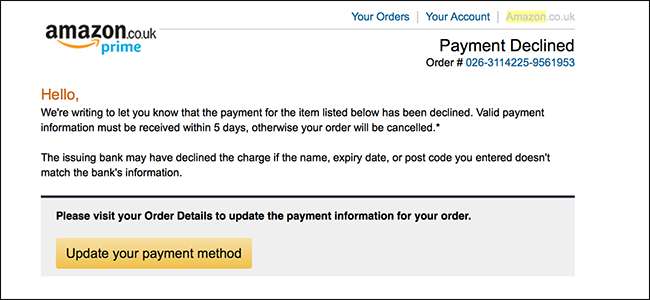
Jeśli kiedykolwiek zdarzyło Ci się, że płatność została odrzucona, ponieważ Twoja domyślna metoda płatności kartą kredytową na Amazon wygasła, wiesz, jakie to irytujące. Oto, jak zmienić domyślną kartę w Amazon, a także wyczyścić listę, ponieważ Amazon nie robi tego automatycznie.
Możesz wprowadzić tę zmianę zarówno za pośrednictwem witryny internetowej na komputery, jak i aplikacji mobilnej. Najpierw mamy instrukcje dotyczące strony internetowej, ale jeśli jesteś użytkownikiem aplikacji, możesz przewinąć w dół, aby zobaczyć, jak zmienić domyślną kartę w aplikacji mobilnej.
Na stronie internetowej
Zmierzać do Amazonka i przejdź do Twoje konto> Twoje konto.
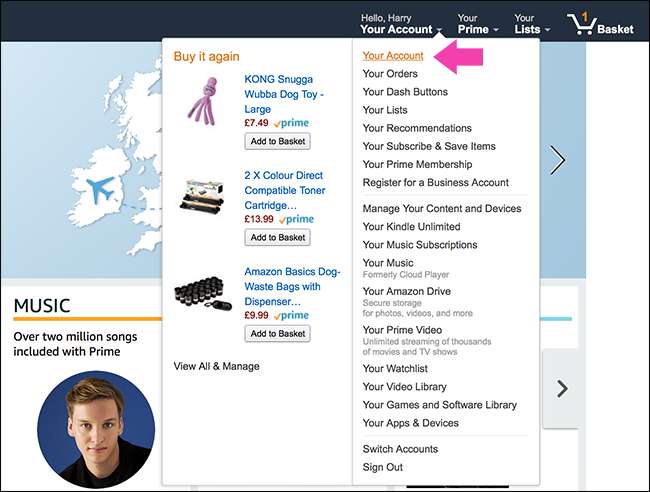
Następnie wybierz ustawienie „Opcje płatności”.
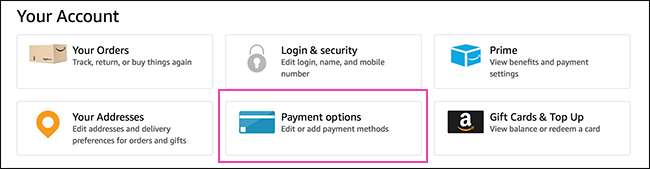
Zobaczysz listę wszystkich metod płatności aktualnie powiązanych z Twoim kontem. Mam dużo, a około połowa z nich straciła ważność.
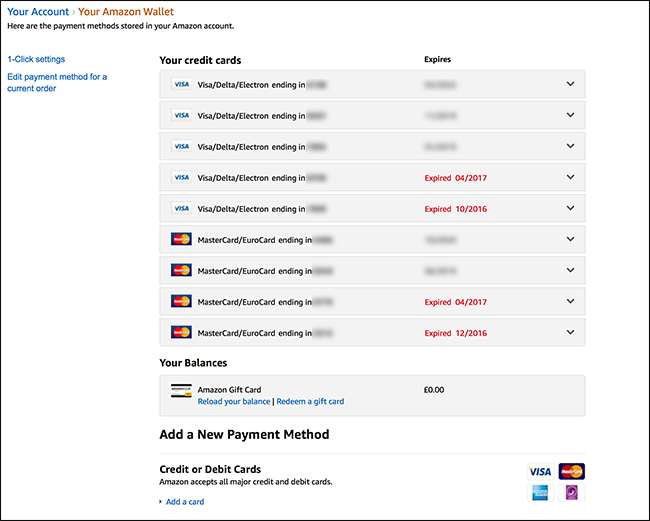
Aby usunąć wygasłą metodę płatności (lub tylko taką, której już nie używasz), kliknij małą strzałkę skierowaną w dół, aby rozwinąć szczegóły metody płatności, a następnie kliknij przycisk „Usuń”.
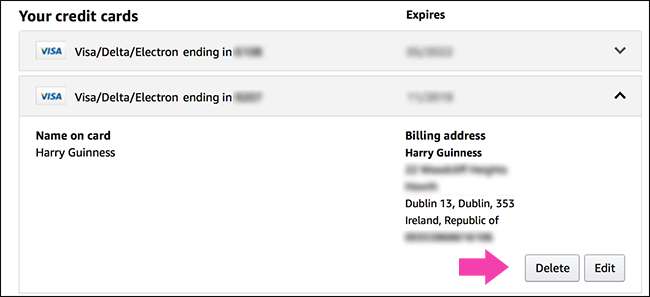
Kliknij przycisk „Potwierdź usunięcie”, a ta metoda zniknie z listy.
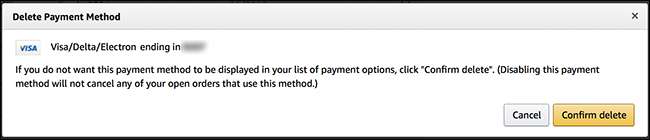
Przejdź przez i usuń wszystkie stare karty. Oto moja (znacznie uporządkowana) lista.
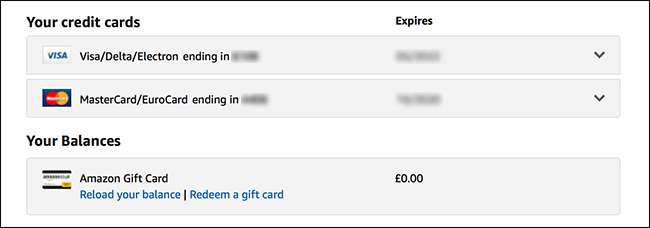
Teraz, gdy lista kart na Twoim koncie wygląda dużo lepiej, czas zmienić ustawienia domyślne. Na lewym pasku bocznym kliknij link „Ustawienia 1-Click”.
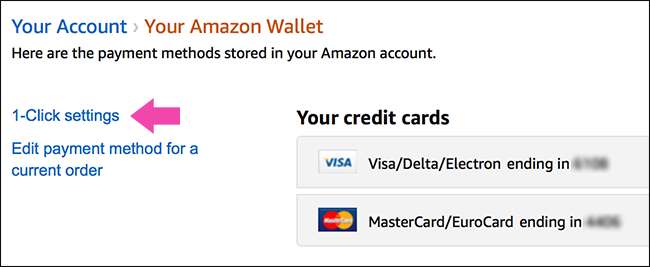
U góry listy zobaczysz domyślne opcje płatności i adresu. Pamiętaj, że nawet jeśli patrzysz na swoje preferencje 1-Click, ta sama domyślna metoda płatności jest używana także do zakupów Alexa, Kindle i innych cyfrowych zakupów.
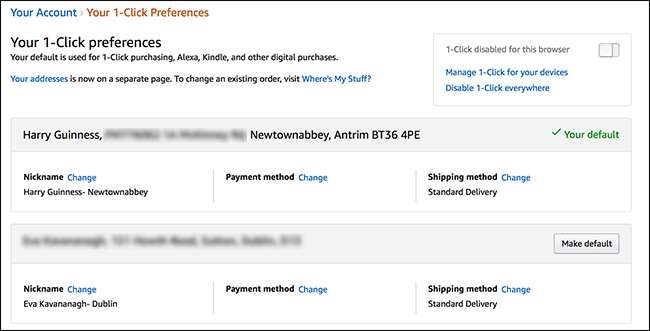
Możesz zmienić domyślną metodę płatności na jeden z dwóch sposobów. Jeśli w dalszej części strony widzisz inną metodę płatności, możesz kliknąć przycisk „Ustaw jako domyślną” po prawej stronie tej metody, aby ustawić ją jako domyślną. Jeśli to zrobisz, każdy pseudonim i metoda wysyłki, którą przypisałeś do tej metody, również staną się domyślnymi.
Alternatywnie, jeśli chcesz tylko zmienić domyślną metodę płatności i pozostawić te inne rzeczy w spokoju, kliknij link „Zmień” obok pozycji „Metoda płatności” w sekcji zawierającej aktualną domyślną metodę płatności. Zrobisz to również w ten sposób, jeśli chcesz dodać nową kartę, która nie jest jeszcze powiązana z Twoim kontem.

Wybierz kartę, której chcesz użyć - lub kliknij „Dodaj nową kartę”, jeśli chcesz dodać nową - a następnie kliknij przycisk „Kontynuuj”.
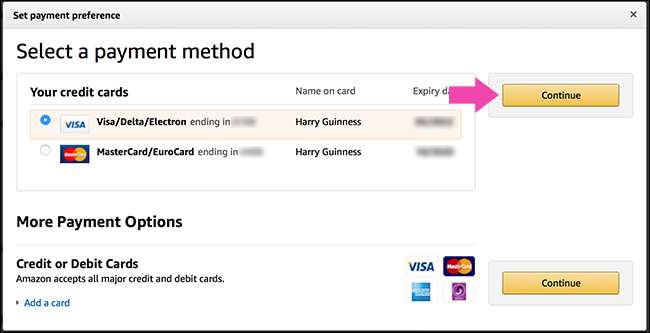
Teraz za każdym razem, gdy składasz zamówienie, jest to karta, której Amazon będzie próbował użyć.
Dzięki aplikacji mobilnej
Otwórz aplikację mobilną Amazon, stuknij ikonę menu, a następnie stuknij ustawienie „Konto”.
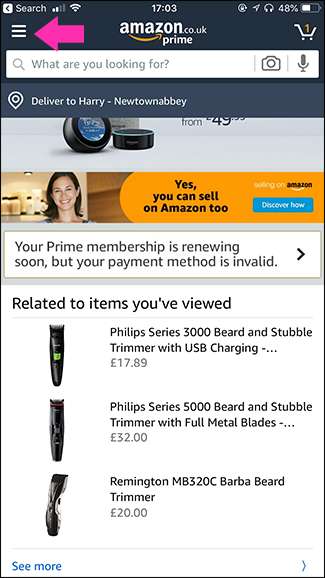

Wybierz pozycję „Zarządzaj opcjami płatności”, a zobaczysz listę wszystkich kart kredytowych aktualnie przypisanych do Twojego konta. Aby usunąć metodę płatności, dotknij przycisku „Usuń” pod tą metodą. Aby dodać nową metodę, dotknij opcji „Dodaj metodę płatności”.
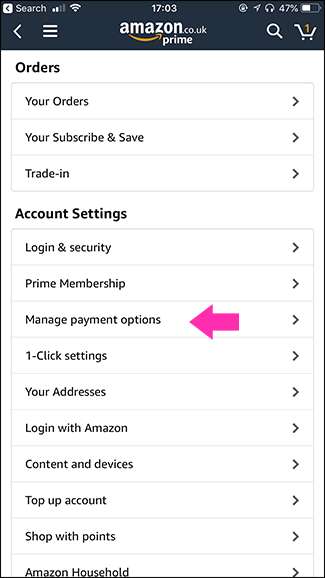
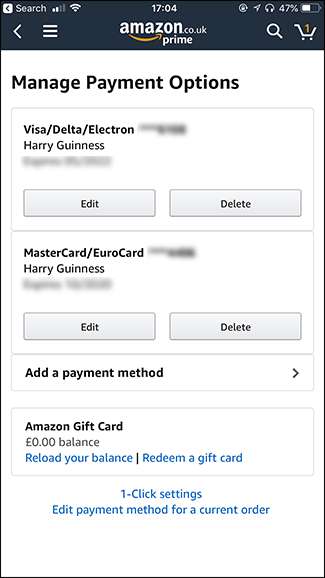
Aby zmienić domyślną opcję płatności, przewiń w dół strony Zarządzaj opcjami płatności, a następnie stuknij łącze „Ustawienia 1-Click”.
Zobaczysz listę wszystkich adresów powiązanych z Twoim kontem, a każdy adres ma własną domyślną metodę płatności. Aby zmienić domyślny adres, kliknij przycisk „Ustaw jako domyślny”. Aby zmienić domyślną metodę płatności, dotknij formy płatności (lub, jeśli jej nie ma, dotknij opcji „Wybierz metodę płatności”).
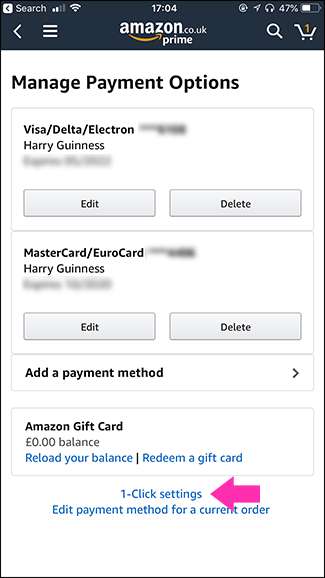
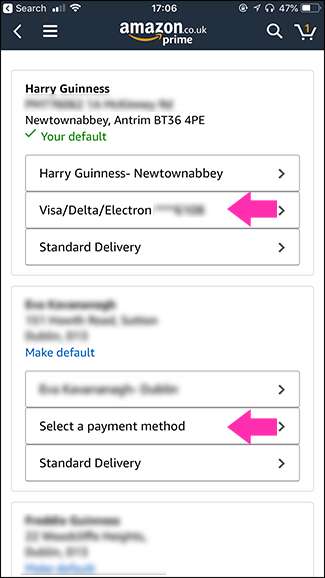
Wybierz kartę kredytową, której chcesz użyć - lub dodaj nową - a następnie dotknij przycisku „Kontynuuj”.
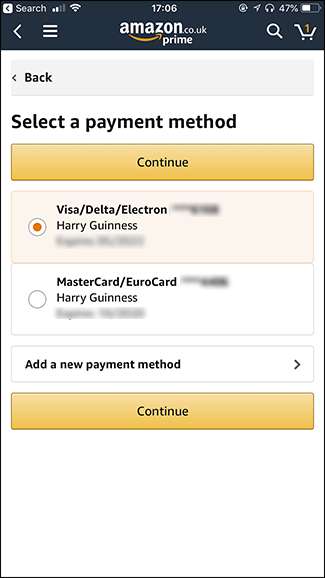
Od teraz to jest karta, z której Amazon będzie domyślnie korzystać.







